win10录音机在哪?怎么打开?让我来教你!
一键录制-声音与画面同步
免费下载,不限时长,操作简单,高清录制
“友友们,win10有录音机吗?学校校庆,我们班需要出节目,准备出一个合唱的歌曲,可是这首歌的伴奏却不能下载,本来说打算用录音机录下来的,却怎么都找不到录音机,win10难道没有录音功能吗?”

在如今信息流畅的数字时代,人们常常需要进行音频录制。然而,对于使用基于windows 10操作系统的用户来说,找到并熟练使用系统自带的录音机工具却并非易事。本文将为你详细介绍win10录音机的位置和使用方法,让你能够轻松实现高效的录音操作!
打开win10录音机方法:
windows 10系统的录音机打开方法很简单,它是系统内置的一个功能,几乎所有的电脑都有这个工具。它方便快捷,可以帮助我们录制简单录音。下面是录音机的打开步骤:
步骤一:打开电脑到桌面,在左下方的搜索栏中搜索“录音机”工具,然后点击打开。
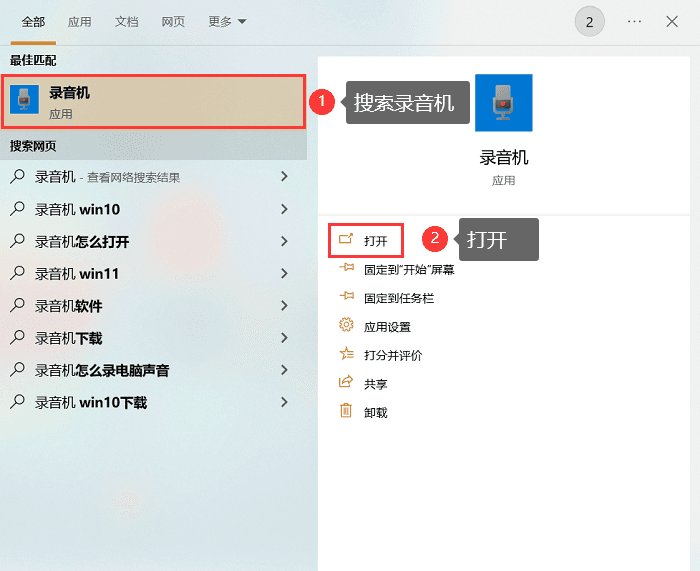
步骤二:在录音机界面中,点击“开始录音”按钮开始录制音频。
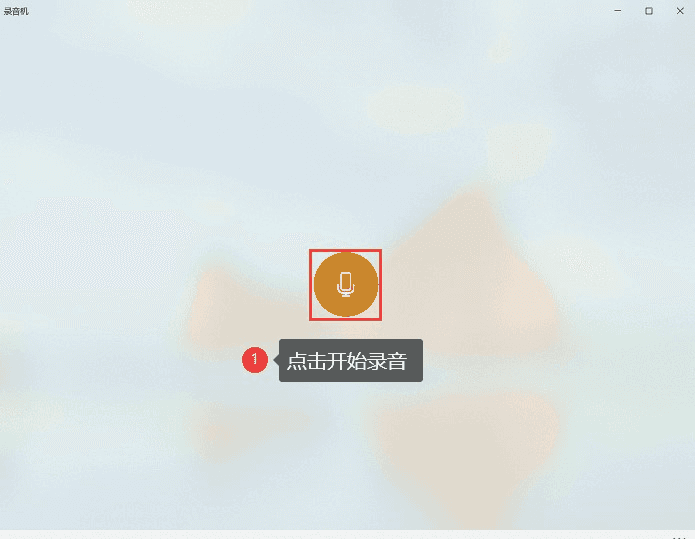
步骤三:录音结束后,录音机会将录制的音频保存在默认位置,若想设置保存位置,点击“文件”按钮,然后选择“保存”或“另存为”。
第三方软件录音方法:
除了win10内置的录音机外,还有一款优秀的音频录制软件——数据蛙录屏软件。此软件支持多种声源录入,包括windows内部声音和外部声音,且拥有麦克风降噪功能,让录音文件音质更加清晰。下面是使用此软件进行录音的操作步骤:
步骤一:下载好数据蛙录屏软件后,打开它进入主页,它支持多种录制模式,我们选择音频录制,因为音频参数是固定的,如果你有别的需求,可以提前在设置中进行更改。
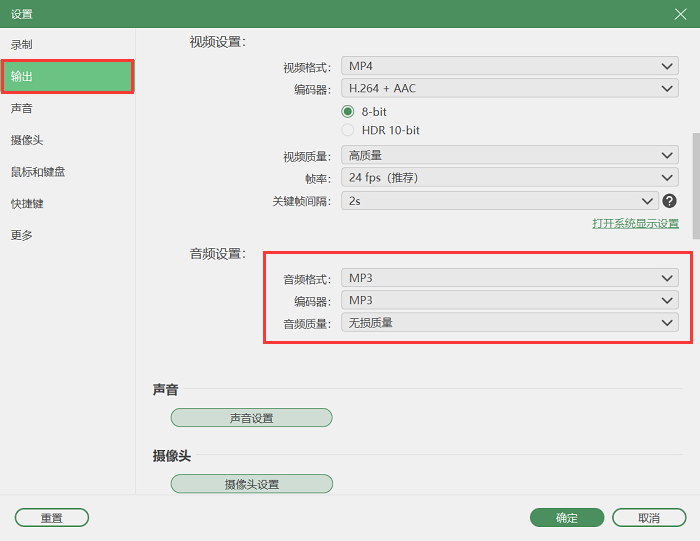
步骤二:在音频录制中,可以选择录制电脑内部声音或外部声音,也可以同时开启录制,然后点击“REC”开始录制。
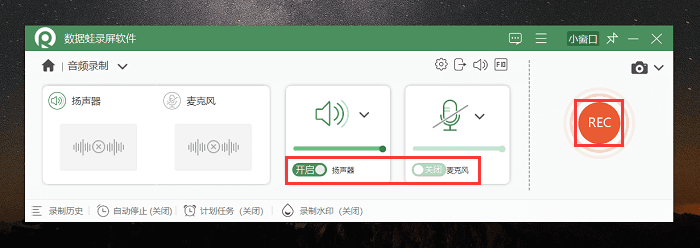
步骤三:录制过程中可以随时暂停,也可以调节音量的大小,录制结束后,音频将保存到指定的电脑文件夹中。
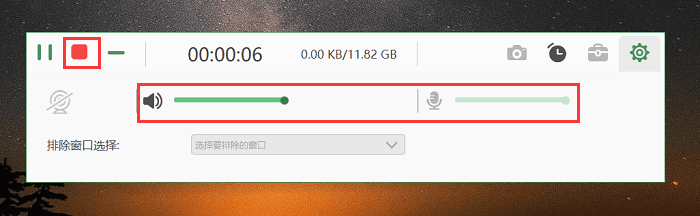
结论
通过本文,我们详细介绍了win10录音机的位置和使用方法,并向大家推荐了高效可靠的数据蛙录屏软件。无论是简单的录音需求还是更为复杂的录制任务,win10录音机和数据蛙录屏软件都能满足你的要求。赶快拿起麦克风,开始留下精彩的声音吧!
